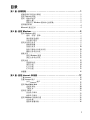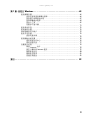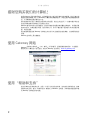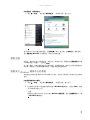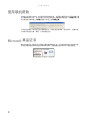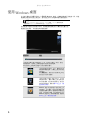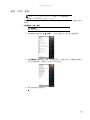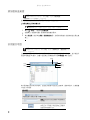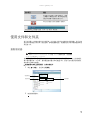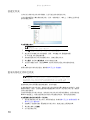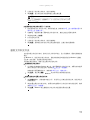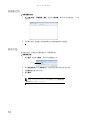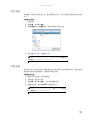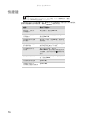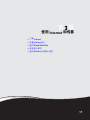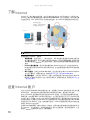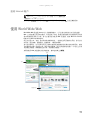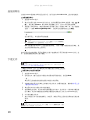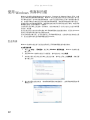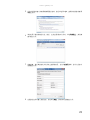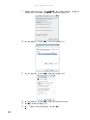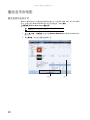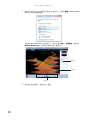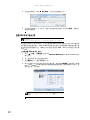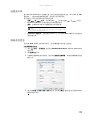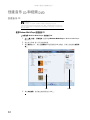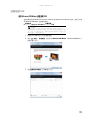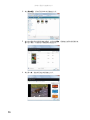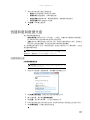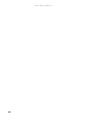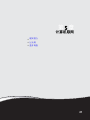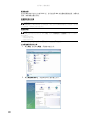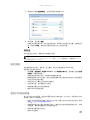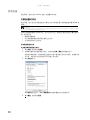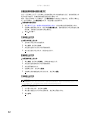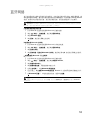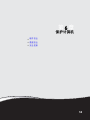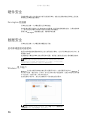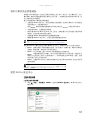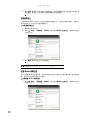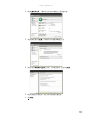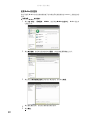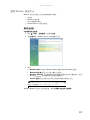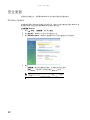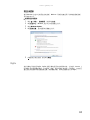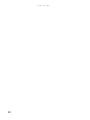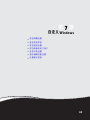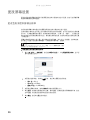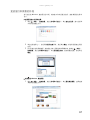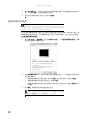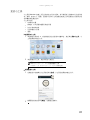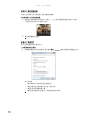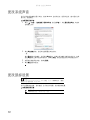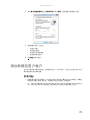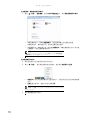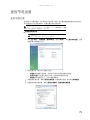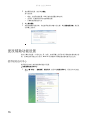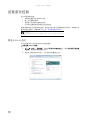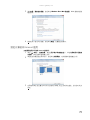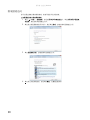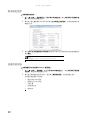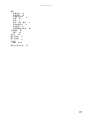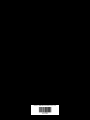®
GATEWAY
计算机
用户指南


i
第
1
章
:
获得帮助
. . . . . . . . . . . . . . . . . . . . . . . . . . . . . . . . . . . . . . . . . . . . . . . . 1
感谢您购买我们的计算机!
. . . . . . . . . . . . . . . . . . . . . . . . . . . . . . . . . . . . . . . . . . 2
使用
Gateway
网站
. . . . . . . . . . . . . . . . . . . . . . . . . . . . . . . . . . . . . . . . . . . . . . . . . 2
使用“帮助和支持”
. . . . . . . . . . . . . . . . . . . . . . . . . . . . . . . . . . . . . . . . . . . . . . . . 2
搜索主题
. . . . . . . . . . . . . . . . . . . . . . . . . . . . . . . . . . . . . . . . . . . . . . . . . . . . 3
获取关于
Windows
媒体中心的帮助
. . . . . . . . . . . . . . . . . . . . . . . . . . . . . 3
使用联机帮助
. . . . . . . . . . . . . . . . . . . . . . . . . . . . . . . . . . . . . . . . . . . . . . . . . . . . . . 4
Microsoft
真品证书
. . . . . . . . . . . . . . . . . . . . . . . . . . . . . . . . . . . . . . . . . . . . . . . . . 4
第
2
章
:
使用
Windows. . . . . . . . . . . . . . . . . . . . . . . . . . . . . . . . . . . . . . . . . . . . 5
使用
Windows
桌面
. . . . . . . . . . . . . . . . . . . . . . . . . . . . . . . . . . . . . . . . . . . . . . . . . 6
使用“开始”菜单
. . . . . . . . . . . . . . . . . . . . . . . . . . . . . . . . . . . . . . . . . . . . 7
添加图标至桌面
. . . . . . . . . . . . . . . . . . . . . . . . . . . . . . . . . . . . . . . . . . . . . . 8
识别窗口项目
. . . . . . . . . . . . . . . . . . . . . . . . . . . . . . . . . . . . . . . . . . . . . . . . 8
使用文件和文件夹
. . . . . . . . . . . . . . . . . . . . . . . . . . . . . . . . . . . . . . . . . . . . . . . . . . 9
查看驱动器
. . . . . . . . . . . . . . . . . . . . . . . . . . . . . . . . . . . . . . . . . . . . . . . . . . 9
创建文件夹
. . . . . . . . . . . . . . . . . . . . . . . . . . . . . . . . . . . . . . . . . . . . . . . . . 10
复制与移动文件和文件夹
. . . . . . . . . . . . . . . . . . . . . . . . . . . . . . . . . . . . . 10
删除文件和文件夹
. . . . . . . . . . . . . . . . . . . . . . . . . . . . . . . . . . . . . . . . . . . 11
搜索文件
. . . . . . . . . . . . . . . . . . . . . . . . . . . . . . . . . . . . . . . . . . . . . . . . . . . . . . . . . 12
使用
Windows
搜索
. . . . . . . . . . . . . . . . . . . . . . . . . . . . . . . . . . . . . . . . . . 12
浏览文件和文件夹
. . . . . . . . . . . . . . . . . . . . . . . . . . . . . . . . . . . . . . . . . . . 13
使用文档
. . . . . . . . . . . . . . . . . . . . . . . . . . . . . . . . . . . . . . . . . . . . . . . . . . . . . . . . . 13
创建新文档
. . . . . . . . . . . . . . . . . . . . . . . . . . . . . . . . . . . . . . . . . . . . . . . . . 14
保存文档
. . . . . . . . . . . . . . . . . . . . . . . . . . . . . . . . . . . . . . . . . . . . . . . . . . . 14
打开文档
. . . . . . . . . . . . . . . . . . . . . . . . . . . . . . . . . . . . . . . . . . . . . . . . . . . 15
打印文档
. . . . . . . . . . . . . . . . . . . . . . . . . . . . . . . . . . . . . . . . . . . . . . . . . . . 15
快捷键
. . . . . . . . . . . . . . . . . . . . . . . . . . . . . . . . . . . . . . . . . . . . . . . . . . . . . . . . . . . 16
第
3
章
:
使用
Internet
和传真
. . . . . . . . . . . . . . . . . . . . . . . . . . . . . . . . . . . . . 17
了解
Internet . . . . . . . . . . . . . . . . . . . . . . . . . . . . . . . . . . . . . . . . . . . . . . . . . . . . . . 18
设置
Internet
帐户
. . . . . . . . . . . . . . . . . . . . . . . . . . . . . . . . . . . . . . . . . . . . . . . . . 18
访问
Internet
帐户
. . . . . . . . . . . . . . . . . . . . . . . . . . . . . . . . . . . . . . . . . . . 19
使用
World Wide Web . . . . . . . . . . . . . . . . . . . . . . . . . . . . . . . . . . . . . . . . . . . . . . . 19
连接到网站
. . . . . . . . . . . . . . . . . . . . . . . . . . . . . . . . . . . . . . . . . . . . . . . . . 20
下载文件
. . . . . . . . . . . . . . . . . . . . . . . . . . . . . . . . . . . . . . . . . . . . . . . . . . . 20
使用电子邮件
. . . . . . . . . . . . . . . . . . . . . . . . . . . . . . . . . . . . . . . . . . . . . . . . . . . . . 21
发送电子邮件
. . . . . . . . . . . . . . . . . . . . . . . . . . . . . . . . . . . . . . . . . . . . . . . 21
检查电子邮件
. . . . . . . . . . . . . . . . . . . . . . . . . . . . . . . . . . . . . . . . . . . . . . . 21
使用
Windows
传真和扫描
. . . . . . . . . . . . . . . . . . . . . . . . . . . . . . . . . . . . . . . . . . 22
发送传真
. . . . . . . . . . . . . . . . . . . . . . . . . . . . . . . . . . . . . . . . . . . . . . . . . . . 22
接收和查看传真
. . . . . . . . . . . . . . . . . . . . . . . . . . . . . . . . . . . . . . . . . . . . . 26
目录

目录
ii
第
4
章
:
播放和创建媒体文件
. . . . . . . . . . . . . . . . . . . . . . . . . . . . . . . . . . . . . . 27
播放音乐和电影
. . . . . . . . . . . . . . . . . . . . . . . . . . . . . . . . . . . . . . . . . . . . . . . . . . . 28
播放视频和音频文件
. . . . . . . . . . . . . . . . . . . . . . . . . . . . . . . . . . . . . . . . 28
播放光盘
. . . . . . . . . . . . . . . . . . . . . . . . . . . . . . . . . . . . . . . . . . . . . . . . . . 29
创建音频文件和音乐库
. . . . . . . . . . . . . . . . . . . . . . . . . . . . . . . . . . . . . . . . . . . . . 31
创建音乐文件
. . . . . . . . . . . . . . . . . . . . . . . . . . . . . . . . . . . . . . . . . . . . . . . 31
创建音乐库
. . . . . . . . . . . . . . . . . . . . . . . . . . . . . . . . . . . . . . . . . . . . . . . . . 33
编辑曲目信息
. . . . . . . . . . . . . . . . . . . . . . . . . . . . . . . . . . . . . . . . . . . . . . . 33
创建音乐
CD
和视频
DVD . . . . . . . . . . . . . . . . . . . . . . . . . . . . . . . . . . . . . . . . . . . 34
创建音乐
CD . . . . . . . . . . . . . . . . . . . . . . . . . . . . . . . . . . . . . . . . . . . . . . . . 34
创建视频
DVD . . . . . . . . . . . . . . . . . . . . . . . . . . . . . . . . . . . . . . . . . . . . . . . 35
创建和复制数据光盘
. . . . . . . . . . . . . . . . . . . . . . . . . . . . . . . . . . . . . . . . . . . . . . . 37
创建数据光盘
. . . . . . . . . . . . . . . . . . . . . . . . . . . . . . . . . . . . . . . . . . . . . . . 37
使用
Windows
媒体中心
. . . . . . . . . . . . . . . . . . . . . . . . . . . . . . . . . . . . . . . . . . . . 38
启动
Windows
媒体中心
. . . . . . . . . . . . . . . . . . . . . . . . . . . . . . . . . . . . . . 38
使用媒体中心遥控器
. . . . . . . . . . . . . . . . . . . . . . . . . . . . . . . . . . . . . . . . . 39
第
5
章
:
计算机联网
. . . . . . . . . . . . . . . . . . . . . . . . . . . . . . . . . . . . . . . . . . . . . 41
联网简介
. . . . . . . . . . . . . . . . . . . . . . . . . . . . . . . . . . . . . . . . . . . . . . . . . . . . . . . . . 42
您应该了解的联网术语
. . . . . . . . . . . . . . . . . . . . . . . . . . . . . . . . . . . . . . . 42
以太网
. . . . . . . . . . . . . . . . . . . . . . . . . . . . . . . . . . . . . . . . . . . . . . . . . . . . . . . . . . . 42
有线以太网
. . . . . . . . . . . . . . . . . . . . . . . . . . . . . . . . . . . . . . . . . . . . . . . . . 42
无线以太网
. . . . . . . . . . . . . . . . . . . . . . . . . . . . . . . . . . . . . . . . . . . . . . . . . 45
建立以太网连接
. . . . . . . . . . . . . . . . . . . . . . . . . . . . . . . . . . . . . . . . . . . . . 47
测试网络
. . . . . . . . . . . . . . . . . . . . . . . . . . . . . . . . . . . . . . . . . . . . . . . . . . . 49
添加打印机到网络
. . . . . . . . . . . . . . . . . . . . . . . . . . . . . . . . . . . . . . . . . . . 49
共享资源
. . . . . . . . . . . . . . . . . . . . . . . . . . . . . . . . . . . . . . . . . . . . . . . . . . . 50
使用网络
. . . . . . . . . . . . . . . . . . . . . . . . . . . . . . . . . . . . . . . . . . . . . . . . . . . 51
蓝牙网络
. . . . . . . . . . . . . . . . . . . . . . . . . . . . . . . . . . . . . . . . . . . . . . . . . . . . . . . . . 53
第
6
章
:
保护计算机
. . . . . . . . . . . . . . . . . . . . . . . . . . . . . . . . . . . . . . . . . . . . . 55
硬件安全
. . . . . . . . . . . . . . . . . . . . . . . . . . . . . . . . . . . . . . . . . . . . . . . . . . . . . . . . . 56
Kensington
锁插槽
. . . . . . . . . . . . . . . . . . . . . . . . . . . . . . . . . . . . . . . . . . . 56
数据安全
. . . . . . . . . . . . . . . . . . . . . . . . . . . . . . . . . . . . . . . . . . . . . . . . . . . . . . . . . 56
启动和硬盘驱动器密码
. . . . . . . . . . . . . . . . . . . . . . . . . . . . . . . . . . . . . . . 56
Windows
用户帐户
. . . . . . . . . . . . . . . . . . . . . . . . . . . . . . . . . . . . . . . . . . . 56
保护计算机免受病毒威胁
. . . . . . . . . . . . . . . . . . . . . . . . . . . . . . . . . . . . . 57
使用
McAfee
安全中心
. . . . . . . . . . . . . . . . . . . . . . . . . . . . . . . . . . . . . . . 57
使用
Windows
安全中心
. . . . . . . . . . . . . . . . . . . . . . . . . . . . . . . . . . . . . . 61
安全更新
. . . . . . . . . . . . . . . . . . . . . . . . . . . . . . . . . . . . . . . . . . . . . . . . . . . . . . . . . 62
Windows Update . . . . . . . . . . . . . . . . . . . . . . . . . . . . . . . . . . . . . . . . . . . . . 62
BigFix . . . . . . . . . . . . . . . . . . . . . . . . . . . . . . . . . . . . . . . . . . . . . . . . . . . . . . 63

iii
www.cn.gateway.com
第
7
章
:
自定义
Windows . . . . . . . . . . . . . . . . . . . . . . . . . . . . . . . . . . . . . . . . . 65
更改屏幕设置
. . . . . . . . . . . . . . . . . . . . . . . . . . . . . . . . . . . . . . . . . . . . . . . . . . . . . 66
更改色彩深度和屏幕分辨率
. . . . . . . . . . . . . . . . . . . . . . . . . . . . . . . . . . . 66
更改窗口和背景的外观
. . . . . . . . . . . . . . . . . . . . . . . . . . . . . . . . . . . . . . . 67
选择屏幕保护程序
. . . . . . . . . . . . . . . . . . . . . . . . . . . . . . . . . . . . . . . . . . . 68
更改小工具
. . . . . . . . . . . . . . . . . . . . . . . . . . . . . . . . . . . . . . . . . . . . . . . . . 69
设置多个显示器
. . . . . . . . . . . . . . . . . . . . . . . . . . . . . . . . . . . . . . . . . . . . . 71
更改系统声音
. . . . . . . . . . . . . . . . . . . . . . . . . . . . . . . . . . . . . . . . . . . . . . . . . . . . . 72
更改鼠标设置
. . . . . . . . . . . . . . . . . . . . . . . . . . . . . . . . . . . . . . . . . . . . . . . . . . . . . 72
添加和修改用户帐户
. . . . . . . . . . . . . . . . . . . . . . . . . . . . . . . . . . . . . . . . . . . . . . . 73
更改节电设置
. . . . . . . . . . . . . . . . . . . . . . . . . . . . . . . . . . . . . . . . . . . . . . . . . . . . . 75
更改电源方案
. . . . . . . . . . . . . . . . . . . . . . . . . . . . . . . . . . . . . . . . . . . . . . . 75
更改辅助功能设置
. . . . . . . . . . . . . . . . . . . . . . . . . . . . . . . . . . . . . . . . . . . . . . . . . 76
使用轻松访问中心
. . . . . . . . . . . . . . . . . . . . . . . . . . . . . . . . . . . . . . . . . . . 76
使用语音识别
. . . . . . . . . . . . . . . . . . . . . . . . . . . . . . . . . . . . . . . . . . . . . . . 77
设置家长控制
. . . . . . . . . . . . . . . . . . . . . . . . . . . . . . . . . . . . . . . . . . . . . . . . . . . . . 78
筛选
Internet
访问
. . . . . . . . . . . . . . . . . . . . . . . . . . . . . . . . . . . . . . . . . . . 78
预定计算机和
Internet
使用
. . . . . . . . . . . . . . . . . . . . . . . . . . . . . . . . . . . 79
限制游戏访问
. . . . . . . . . . . . . . . . . . . . . . . . . . . . . . . . . . . . . . . . . . . . . . . 80
限制特定程序
. . . . . . . . . . . . . . . . . . . . . . . . . . . . . . . . . . . . . . . . . . . . . . . 82
创建活动报告
. . . . . . . . . . . . . . . . . . . . . . . . . . . . . . . . . . . . . . . . . . . . . . . 82
索引
. . . . . . . . . . . . . . . . . . . . . . . . . . . . . . . . . . . . . . . . . . . . . . . . . . . . . . . . 83

目录
iv

第
1
章
1
获得帮助
•
使用
Gateway
网站
•
使用“帮助和支持”
•
使用联机帮助

第
1
章
:
获得帮助
2
感谢您购买我们的计算机!
选择
Gateway
是您的英明决策。我们确信您会为自己新计算机的超卓质量、超众可靠性和
超绝性能感到满意。每一台
Gateway
计算机均采用最新技术,并经过最严格的质量控制测
试,从而确保向您提供最好的产品。
请仔细阅读本手册以了解我们的服务和支持范围。我们已突出显示了一些基本维护和安全
信息以帮助您保持计算机处于良好运行状态。
Gateway
恪守其对客户的价值理念
-
以经济实惠的价格提供高质量的品牌组件,并提供顶级
服务和支持。如果您遇到问题,我们学养扎实、作风严谨的客户服务部门将向您提供快
速、周到的服务。
我们真诚希望您的新
Gateway
计算机在未来岁月中让您感到由衷的满意,为您增添无限的
乐趣。
Gateway
全体同仁再次感谢您。
使用
Gateway
网站
Gateway
的联机支持每天
24
小时、每周
7
天可供使用,提供最新的驱动程序、产品配置、
教程和关于计算机的个性化信息。请访问
Gateway
支持网站:
www.cn.gateway.com
。
使用“帮助和支持”
您的计算机包括
帮助和支持
,这是一个易于访问的信息专集,其内容涉及帮助信息、故障
排除和自动支持。使用“帮助和支持”解答关于
Windows
的问题,并帮助您快速找到和使
用
Gateway
计算机的许多功能。

www.cn.gateway.com
3
如要启动“帮助和支持”:
•
单击
(开始),然后单击帮助和支持。“帮助和支持”随之打开。
您可以通过下列方式查找帮助信息:在找到答案下单击一般主题;在询问某人下选择选项;
或从信息来自
Microsoft
下选择类别。您也可以搜索主题。
搜索主题
如要在“帮助和支持”中搜索主题,请在任何“帮助和支持”屏幕顶部的搜索帮助框中键
入单词或词组(关键字),然后按
E
NTER
。
对于每个搜索,您都会得到建议的主题的列表。如要查找答案,请单击与您的问题最匹配
的结果。如果第一个列表不能解决问题,可能会有更多的结果提供。
获取关于
Windows
媒体中心的帮助
如果您的计算机具备
Windows Vista
媒体中心版本,则您可以获得关于其使用方法的帮助
信息。
如要获取媒体中心帮助:
1
单击
(开始),然后单击帮助和支持。“帮助和支持”随之打开。
2
在
帮助和支持
窗口中的
搜索帮助
框中键入
Windows
媒体中心,然后按
E
NTER
。
媒体
中心帮助
窗口随之打开。
-
或者
-
如果您已连接到
Internet
,则可以单击
Windows
联机帮助,然后在搜索帮助框中,键
入
Windows
媒体中心。

第
1
章
:
获得帮助
4
使用联机帮助
如果您已连接到
Internet
,则许多程序提供联机信息,以便您在使用程序的过程中搜索主题
或了解如何执行任务。您可以通过下列方式来访问大多数联机帮助信息:从帮助菜单下选
择主题或单击菜单条上的帮助按钮并从列表上选择联机支持。
可用的信息取决于您所到达的具体帮助站点。许多站点提供
FAQ
(常见问题)、搜索功能、
与其软件相关的文章、教程、讨论问题的论坛。
Microsoft
真品证书
Microsoft
真品证书标签可在计算机的背面或侧面找到,其上包含操作系统的产品密钥代码。
如果您要使用安装
DVD
来安装
Windows Vista
,则需要输入这些代码才可以将其激活。

第
2
章
5
使用
Windows
•
使用
Windows
桌面
•
使用文件和文件夹
•
搜索文件
•
使用文档
•
快捷键

第
2
章
:
使用
Windows
6
使用
Windows
桌面
在启动计算机后您看到的第一个屏幕是
Windows
桌面
。该桌面就像真正的桌面一样。将该
桌面视为您的个性化工作空间,您可以在其中打开程序和执行其他任务。
.
您的桌面可能与此示例有所不同,具体桌面内容取决于计算机的设置方式。
桌面包含任务栏、开始按钮和回收站图标。
帮助
如需有关
Windows
桌面的详细信息,请单击开始,然后单击帮助和支持。
在搜索帮助框中键入词组
Windows
桌面,然后按
E
NTER
。
桌面元素 描述
任务栏
是计算机显示屏底部的一个栏,该栏的左侧是“开始”按钮,
右侧是时钟。任务栏上的其他按钮代表正在运行的程序。
单击任务栏上某程序的
按钮
可打开该程序的窗口。
开始按钮
提供对程序、文件、
Windows
帮
助程序和其他程序、计算机工具和实用程
序的访问。
单击开始按钮,然后在打开的菜单上单击
条目以打开文件或程序。
回收站
是用于存储已丢弃的文件、文件夹
和程序的地方。要从计算机上将丢弃的资
料永久性删除,您必须清空回收站。有关回
收站的使用说明,请参阅第
11
页上的 “删
除文件和文件夹”。
Windows
安全中心图标显示在任务栏上的
时钟旁边。当计算机上的安全设置低于建
议值或有更新可用时,该图标的外观发生
变更,以向您发出通知。双击该图标以打开
Windows
安全中心。如需详细信息,请参阅
第
61
页上的 “修改安全设置”。

www.cn.gateway.com
7
使用“开始”菜单
您可以使用 “开始”菜单来启动程序、打开文件、自定义系统、获取帮助、搜索文件和文
件夹等。
如要使用“开始”菜单:
1
单击
Windows
桌面左下角
(开始)。“开始”菜单打开,显示第一级菜单项目。
2
单击所有程序可查看开始 “菜单”中的所有程序、文件和文件夹。如果您单击带有文
件夹
图标的项目,则程序、文件和
子文件夹
出现。
3
单击文件或程序可将其打开。
帮助
如需关于
Windows
开始菜单的详细信息,请单击开始、然后单击帮助和支持。
在搜索帮助框中键入
Windows
开始菜单,然后按
E
NTER
。
快捷方式
开始 Ö
所有程序 Ö

第
2
章
:
使用
Windows
8
添加图标至桌面
您可能想在桌面上为经常使用的程序添加图标(快捷方式)。
如要在桌面上添加快捷方式:
1
单击
(开始),然后单击所有程序。
2
右键单击(按鼠标右键)您要添加到桌面的程序。
3
单击发送到,然后单击桌面(创建快捷方式)。该程序的快捷方式图标就会出现在桌
面上。
识别窗口项目
当您双击驱动器、文件夹、文件或程序的图标时,桌面上就会打开一个
窗口
。该示例显示
的是本地磁盘
(C:)
窗口,该窗口在您双击
计算机
窗口中的本地磁盘
(C:)
后出现。
每个程序窗口的外观不尽相同,这是因为各窗口包含自己的菜单、图标和控件。大多数窗
口包含下列项目:
帮助
如需有关桌面图标的详细信息,请单击开始,然后单击帮助和支持。
在搜索帮助框中键入桌面图标,然后按
E
NTER
。
快捷方式
开始
Ö
所有程序 Ö
右键单击程序
Ö
发送到
Ö
桌面(创建快捷方式)
帮助
有关
windows
的详细信息,请单击开始,然后单击帮助和支持。在搜索帮助框中键
入窗口,然后按
E
NTER
。
窗口项目 描述
标题栏
是窗口顶部显示窗口标题的水平栏。
搜索方块让您可以在当前窗口中搜索词语
或词组。
单击
最小化
按钮可将活动窗口减缩为任
务栏上的一个按钮。单击任务栏上的程序
按钮可再次将窗口打开。
最小化
最大化
关闭
标题栏
菜单栏
搜索框

www.cn.gateway.com
9
使用文件和文件夹
您可以按照个人偏好来组织文件和程序,这与您在文件柜中存储信息非常相像。您可以将
这些文件存储在文件夹中,然后复制、移动或删除信息,就像您在文件柜中重新组排和丢
弃信息一样。
查看驱动器
驱动器
就像文件柜,因为它们存储文件和文件夹。计算机几乎总是具有一个以上的驱动器。
每个驱动器具有一个字母,通常硬盘驱动器为本地磁盘
(C:)
。您也可以有更多的驱动器,
例如
CD
或
DVD
驱动器。
如要查看计算机上的驱动器、文件夹或文件:
1
单击
(开始),然后单击计算机。
2
双击驱动器图标。
单击
最大化
按钮可扩展活动窗口,使其
占满整个计算机显示屏。再次单击最大化
按钮可将该窗口恢复到先前的大小。
单击
关闭
按钮可关闭活动窗口或程序。
单击
菜单栏
上的按钮可启动“打印”或“保存”等活动。
帮助
如需有关文件和文件夹的详细信息,单击开始,然后单击帮助和支持。在搜索帮助
框中键入文件和文件夹,然后按
E
NTER
。
窗口项目 描述
光盘驱动器
硬盘驱动器
软盘驱动器

第
2
章
:
使用
Windows
10
创建文件夹
文件夹
与文件柜中的文件夹非常相像。它们可包含文件或其他文件夹。
文件
非常像您要在计算机保存的纸文档
-
信件、表格和图片。事实上,计算机上的所有信
息均存储在文件中。
如要创建文件夹:
1
单击
(开始),然后单击 “开始”菜单上的计算机。
2
双击拟用于存储新文件夹的驱动器。通常,本地磁盘
(C:)
是硬盘驱动器,
而
3½
软盘
(A:)
是软盘驱动器。
3
如果您想在现有文件夹内创建新文件夹,请双击现有文件夹。
4
单击组织,然后单击新文件夹。新文件夹随之创建。
5
为该文件夹键入名称,然后按
E
NTER
。新文件夹名称出现在文件夹图标的旁边。
如需与重命名文件夹有关的信息,请参阅第
16
页上的“快捷键”。
复制与移动文件和文件夹
复制和移动文件时所需要的技能叫做
复制
、
剪切
和
粘贴
。
在
复制和粘贴
文件或文件夹时,您将文件或文件夹的
副本
放置在
Windows
剪贴板上
,剪贴
板临时存储它。然后,当您决定要将副本放置在哪个文件夹(
目的地
文件夹)后,您就可
以将它
粘贴
在那里。
当您
剪切和粘贴
文件或文件夹时,您将该文件或文件夹从其原来位置移走,然后将其放在
Windows
剪贴板上。将您决定要将该文件或文件夹放置在何处时,就将它粘贴在那里。
如要复制文件或文件夹到另一个文件夹:
1
找到您要复制的文件或文件夹。如需详细信息,请参阅第
9
页上的“查看驱动器”和
第
12
页上的“搜索文件”。
2
右键单击(按鼠标右键)要复制的文件或文件夹。桌面上随之出现弹出菜单。
3
单击弹出菜单上的复制。
4
打开目的地文件夹。
快捷方式
单击文件
Ö
新建
Ö
文件夹
Ö
键入名称
重要提示
剪贴板存储您剪切或复制的任何信息,直到您再次剪切或复制为止。随后,剪贴板
仅包含新信息。因此,您可以将文件或文件夹的副本粘贴到一个以上的位置,但是,一旦
您复制或剪切了不同的文件或文件夹,则会将原来的文件或文件夹从剪贴板上删除。
文件夹
文件

www.cn.gateway.com
11
5
让指针位于目的地文件夹内,然后右键单击。
6
单击粘贴。该文件或文件夹的副本随之出现在新位置。
如要移动文件或文件夹到另一个文件夹:
1
找到要移动的文件或文件夹。如需详细信息,请参阅第
9
页上的“查看驱动器”和
第
12
页上的“搜索文件”。
2
右键单击(按鼠标右键)要移动的文件或文件夹。桌面上随之出现弹出菜单。
3
单击弹出菜单上的剪切。
4
打开目的地文件夹。
5
让指针位于目的地文件夹内,然后右键单击。
6
单击粘贴。您移动的文件或文件夹出现在其新位置,且被从其旧位置移除。
删除文件和文件夹
当您丢弃纸文件或文件夹时,您将它们从文件柜中取出,放入垃圾箱内。最终垃圾箱会被
倒空。
在
Windows
中,您丢弃文件或文件夹时,首先将其移动到叫做
回收站
的
Windows
垃圾箱,
它们将一直在里面,直到您决定清空回收站。
只要尚未清空回收站,您就可以还原其中的任何文件。
如要删除文件或文件夹:
1
在
计算机
或
Windows Explorer
窗口中,单击要删除的文件或文件夹。如需与如何选择
多个文件或文件夹有关的说明,请参阅第
16
页上的 “快捷键”。
如果您找不到要删除的文件,请参阅第
12
页上的 “搜索文件”。
2
单击组织,然后单击删除。
Windows
将文件和文件夹移动到回收站。
如要从回收站中还原文件或文件夹:
1
双击回收站图标。
回收站
窗口随之打开,并显示自上次清空回收站以来,您丢弃的文
件和文件夹。
2
单击您要还原的文件或文件夹。如需与如何选择多个文件或文件夹有关的说明,请参
阅第
16
页上的 “快捷键”。
3
单击还原。
Windows
将已删除的文件或文件夹返回到其原来的位置。
帮助
如需与复制文件和文件夹或者移动文件或文件夹有关的详细信息,请单击开
始,然后单击帮助和支持。在 搜索帮助框内,键入复制文件或文件夹或移动文件或
文件夹,然后按
E
NTER
。

第
2
章
:
使用
Windows
12
如要清空回收站:
1
双击桌面上的回收站图标。
回收站
窗口随之打开。
2
单击清空回收站。
Windows
询问您是否确实要清空回收站。
3
单击是。
Windows
随之永久性删除回收站中的所有文件。
搜索文件
如果您在查找特定文件或文件夹或具备共同特性的一组文件或文件夹,但是不记得它们存
储在硬盘驱动器上什么位置,则可以使用搜索实用程序,通过下列方式搜索:
使用该实用程序找到的文件和文件夹可直接在结果窗口中的列表上打开、复制、重命名或
删除。
使用
Windows
搜索
如要使用“搜索”查找文件和文件夹:
1
单击
(开始),然后单击搜索。
搜索
窗口随之打开。
2
如果您要在计算机上按文件名或文件夹名搜索,请在窗口右上角的
搜索
框中键入全
部或部分文件名或文件夹名。
•
如果您键入文件全名,搜索功能将列出具有该名称的所有文件和文件夹。
•
如果您键入部分名称,搜索功能将列出包含您键入的字母的所有文件和文件
夹名。
3
单击列表上的名称可打开相应的文件、文件夹或程序。
注意
清空回收站会永久性地删除其中的任何文件或文件夹。这些文件将无法还原。
帮助
如需与清空回收站有关的详细信息,请单击开始,然后单击帮助和支持。在搜
索帮助框中键入清空回收站,然后按
E
NTER
。
帮助
如需有关搜索文件和文件夹有关的详细信息,单击开始,然后单击帮
助和支持。在搜索帮助框中,键入关键字搜索,然后单击放大镜。

www.cn.gateway.com
13
使用高级搜索选项
搜索功能可以查找符合多个条件(而不仅仅是文件名)的文件。您可以选择需要的搜索选
项来收窄搜索。您可以按照下列内容来搜索:
•
名称或部分名称
•
创建日期
•
修改日期
•
文件类型
•
标签
•
作者
•
文件中包含的文本
•
文件创建或修改时段
此外,您也可以组合搜索条件以细化搜索。
使用该实用程序找到的文件和文件夹可直接在结果窗口中的列表上打开、复制、重命名或
删除。
浏览文件和文件夹
您需要的文件或文件夹很少正好在
Windows
桌面上。它通常在驱动器上,位于文件夹内,
而该文件夹又在另一个文件夹内,等等。
Windows
驱动器、文件夹和文件的组排方式与真正文件柜中的组排方式相同,因为它可能
具有许多级别(事实上,通常有许多高于文件柜的级别)。因此,您通常需要浏览多级文
件夹,才可以找到需要的文件或文件夹。此过程叫做
浏览
。
如要浏览查找文件:
1
单击
(开始),然后单击计算机。
计算机
窗口随之打开。
2
双击您认为包含拟查找的文件或文件夹的驱动器。
3
持续双击文件夹及其子文件夹,直至找到需要的文件或文件夹。
使用文档
计算机文档包括字处理文件、表格文件或其他类似文件。创建、保存、打开和打印文档的
基本方法适用于大多数此类文件。
下列示例显示如何使用
Microsoft
®
写字板创建、保存、打开和打印文档。类似的过程适用
于其他程序,例如
Corel
®
WordPerfect
®
、
Microsoft Word
、
Microsoft Excel
。
如需与使用程序有关的详细信息,请单击其菜单栏上的帮助。
帮助
如需与浏览查找文件和文件夹有关的详细信息,单击开始,然后单击
帮助和支持。在搜索帮助框中键入文件和文件夹,然后按
E
NTER
。

第
2
章
:
使用
Windows
14
创建新文档
如要创建新文档:
1
单击
(开始)、 所有程序、附件,然后单击写字板。
Microsoft
写字板启动,一个空
文档打开。
2
开始编写文档。使用窗口顶部的菜单或工具条按钮来制作文档格式。
保存文档
在创建文档后,如果您以后需要使用它,则需要保存它。
如要保存文档:
1
单击组织,然后单击保存。
另存为
对话框随之打开。
2
单击浏览文件夹以打开文件夹列表,然后单击拟用于保存文件的文件夹。
3
在文件名框中键入新文件名。
4
单击保存。
5
帮助
如需与保存文档有关的详细信息,请单击开始,然后单击帮助和支持。
在搜索帮助框中键入保存,然后按
E
NTER
。
文件名称
ページが読み込まれています...
ページが読み込まれています...
ページが読み込まれています...
ページが読み込まれています...
ページが読み込まれています...
ページが読み込まれています...
ページが読み込まれています...
ページが読み込まれています...
ページが読み込まれています...
ページが読み込まれています...
ページが読み込まれています...
ページが読み込まれています...
ページが読み込まれています...
ページが読み込まれています...
ページが読み込まれています...
ページが読み込まれています...
ページが読み込まれています...
ページが読み込まれています...
ページが読み込まれています...
ページが読み込まれています...
ページが読み込まれています...
ページが読み込まれています...
ページが読み込まれています...
ページが読み込まれています...
ページが読み込まれています...
ページが読み込まれています...
ページが読み込まれています...
ページが読み込まれています...
ページが読み込まれています...
ページが読み込まれています...
ページが読み込まれています...
ページが読み込まれています...
ページが読み込まれています...
ページが読み込まれています...
ページが読み込まれています...
ページが読み込まれています...
ページが読み込まれています...
ページが読み込まれています...
ページが読み込まれています...
ページが読み込まれています...
ページが読み込まれています...
ページが読み込まれています...
ページが読み込まれています...
ページが読み込まれています...
ページが読み込まれています...
ページが読み込まれています...
ページが読み込まれています...
ページが読み込まれています...
ページが読み込まれています...
ページが読み込まれています...
ページが読み込まれています...
ページが読み込まれています...
ページが読み込まれています...
ページが読み込まれています...
ページが読み込まれています...
ページが読み込まれています...
ページが読み込まれています...
ページが読み込まれています...
ページが読み込まれています...
ページが読み込まれています...
ページが読み込まれています...
ページが読み込まれています...
ページが読み込まれています...
ページが読み込まれています...
ページが読み込まれています...
ページが読み込まれています...
ページが読み込まれています...
ページが読み込まれています...
ページが読み込まれています...
ページが読み込まれています...
ページが読み込まれています...
ページが読み込まれています...
ページが読み込まれています...
ページが読み込まれています...
ページが読み込まれています...
ページが読み込まれています...
-
 1
1
-
 2
2
-
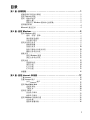 3
3
-
 4
4
-
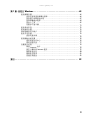 5
5
-
 6
6
-
 7
7
-
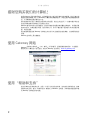 8
8
-
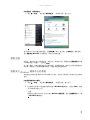 9
9
-
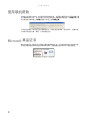 10
10
-
 11
11
-
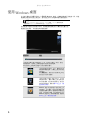 12
12
-
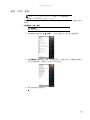 13
13
-
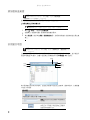 14
14
-
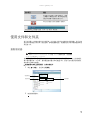 15
15
-
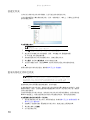 16
16
-
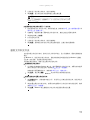 17
17
-
 18
18
-
 19
19
-
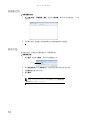 20
20
-
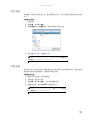 21
21
-
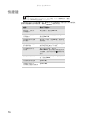 22
22
-
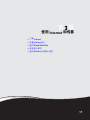 23
23
-
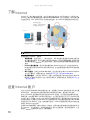 24
24
-
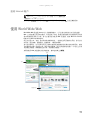 25
25
-
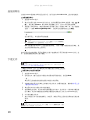 26
26
-
 27
27
-
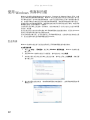 28
28
-
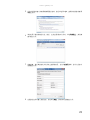 29
29
-
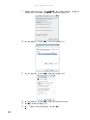 30
30
-
 31
31
-
 32
32
-
 33
33
-
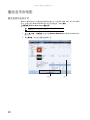 34
34
-
 35
35
-
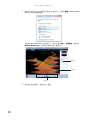 36
36
-
 37
37
-
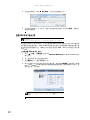 38
38
-
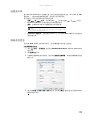 39
39
-
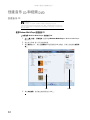 40
40
-
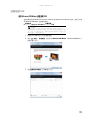 41
41
-
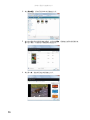 42
42
-
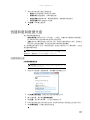 43
43
-
 44
44
-
 45
45
-
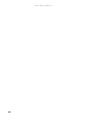 46
46
-
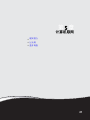 47
47
-
 48
48
-
 49
49
-
 50
50
-
 51
51
-
 52
52
-
 53
53
-
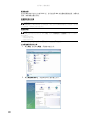 54
54
-
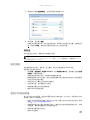 55
55
-
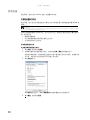 56
56
-
 57
57
-
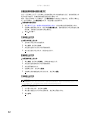 58
58
-
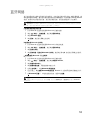 59
59
-
 60
60
-
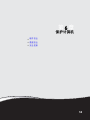 61
61
-
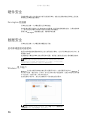 62
62
-
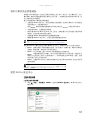 63
63
-
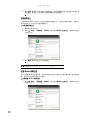 64
64
-
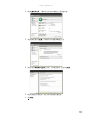 65
65
-
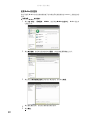 66
66
-
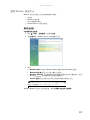 67
67
-
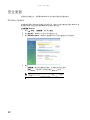 68
68
-
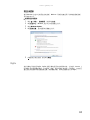 69
69
-
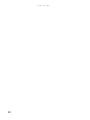 70
70
-
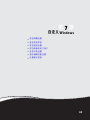 71
71
-
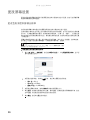 72
72
-
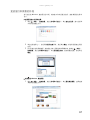 73
73
-
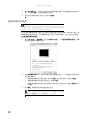 74
74
-
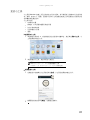 75
75
-
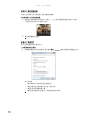 76
76
-
 77
77
-
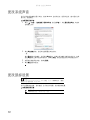 78
78
-
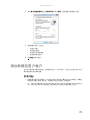 79
79
-
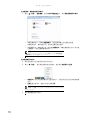 80
80
-
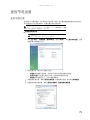 81
81
-
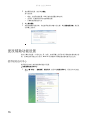 82
82
-
 83
83
-
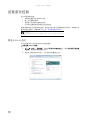 84
84
-
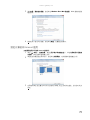 85
85
-
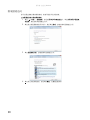 86
86
-
 87
87
-
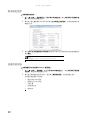 88
88
-
 89
89
-
 90
90
-
 91
91
-
 92
92
-
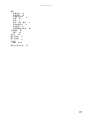 93
93
-
 94
94
-
 95
95
-
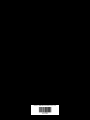 96
96
Gateway GT5010c ユーザーマニュアル
- タイプ
- ユーザーマニュアル